これはなに?
この記事は、岩手県立大学 Advent Calendar 2018の16日目の記事です。
組み込みエンジニアから、サーバーサイドエンジニアにジョブチェンジしたnyagato_00です。
最近は、医療用の画像(レントゲン写真など)の画像処理に興味があります。
今回は、Tensorflowの環境構築をdockerを使って行う方法をご紹介します。
なんでDockerを使うのか
開発マシンに、Tensorflowの環境構築をするのは意外と手間がかかったりします。
CPUベースで使う場合は、まだなんとかなる場合がありますが、GPUを使ってDNNをやりだそうとすると、相性問題などに当たることもあります。
また、開発チーム皆で共通の開発環境を構築したいですよね。昨今のIT系企業は、開発環境・テスト環・本番環境などは、共通化されているかと思います。ただ、私の前職ではDocker?なにそれ美味しいの状態でした。環境構築にリソースを割くよりも、実際の開発に注力したいですよね。
そんなときには、Dockerを使って開発環境を整備しましょう。
Tensorflowを使ってみる
Tensorflowを単純に使う場合では、さほど手間はありません。公式が、Docker Imageを配布してくれています。必要な手順は以下の通り。
- Dockerのアカウント作成
- Docker Desktopのインストール
- Docker Imageを取得し起動する
# 手元のdockerコンテナを確認します。
$ docker ps
CONTAINER ID IMAGE COMMAND CREATED STATUS PORTS NAMES
# ↑コンテナがないので、何も表示されないですね。
docker hubにtensorflowのコンテナが用意されています。
https://hub.docker.com/r/tensorflow/tensorflow/
# docker hubからコンテナを取得します。
$ docker run -it -p 8888:8888 tensorflow/tensorflow
Unable to find image 'tensorflow/tensorflow:latest' locally
latest: Pulling from tensorflow/tensorflow
18d680d61657: Pull complete
0addb6fece63: Pull complete
78e58219b215: Pull complete
eb6959a66df2: Pull complete
4263945a5710: Pull complete
282d99d903f2: Pull complete
dd620fc3ae28: Pull complete
aa8e48babf4b: Pull complete
27c088fb1ccc: Pull complete
ca88730530b5: Pull complete
5f530f9c7fc4: Pull complete
8ea52f77069e: Pull complete
Digest: sha256:hogehogehoge
Status: Downloaded newer image for tensorflow/tensorflow:latest
[I 13:13:43.336 NotebookApp] Writing notebook server cookie secret to /root/.local/share/jupyter/runtime/notebook_cookie_secret
[I 13:13:43.365 NotebookApp] Serving notebooks from local directory: /notebooks
[I 13:13:43.365 NotebookApp] The Jupyter Notebook is running at:
[I 13:13:43.366 NotebookApp] http://(8460e9915d36 or 127.0.0.1):8888/?token=hogehogehoge
[I 13:13:43.366 NotebookApp] Use Control-C to stop this server and shut down all kernels (twice to skip confirmation).
[C 13:13:43.368 NotebookApp]
Copy/paste this URL into your browser when you connect for the first time,
to login with a token:
http://(8460e9915d36 or 127.0.0.1):8888/?token=hogehogehoge
※tokenについてはぼかしています。
下記のローカルホストへアクセスしてみましょう。
http://127.0.0.1:8888/?token=hogehogehoge
すると、jupyterが立ち上がります。ここまでくれば、Tensorflowを使うことが可能です。
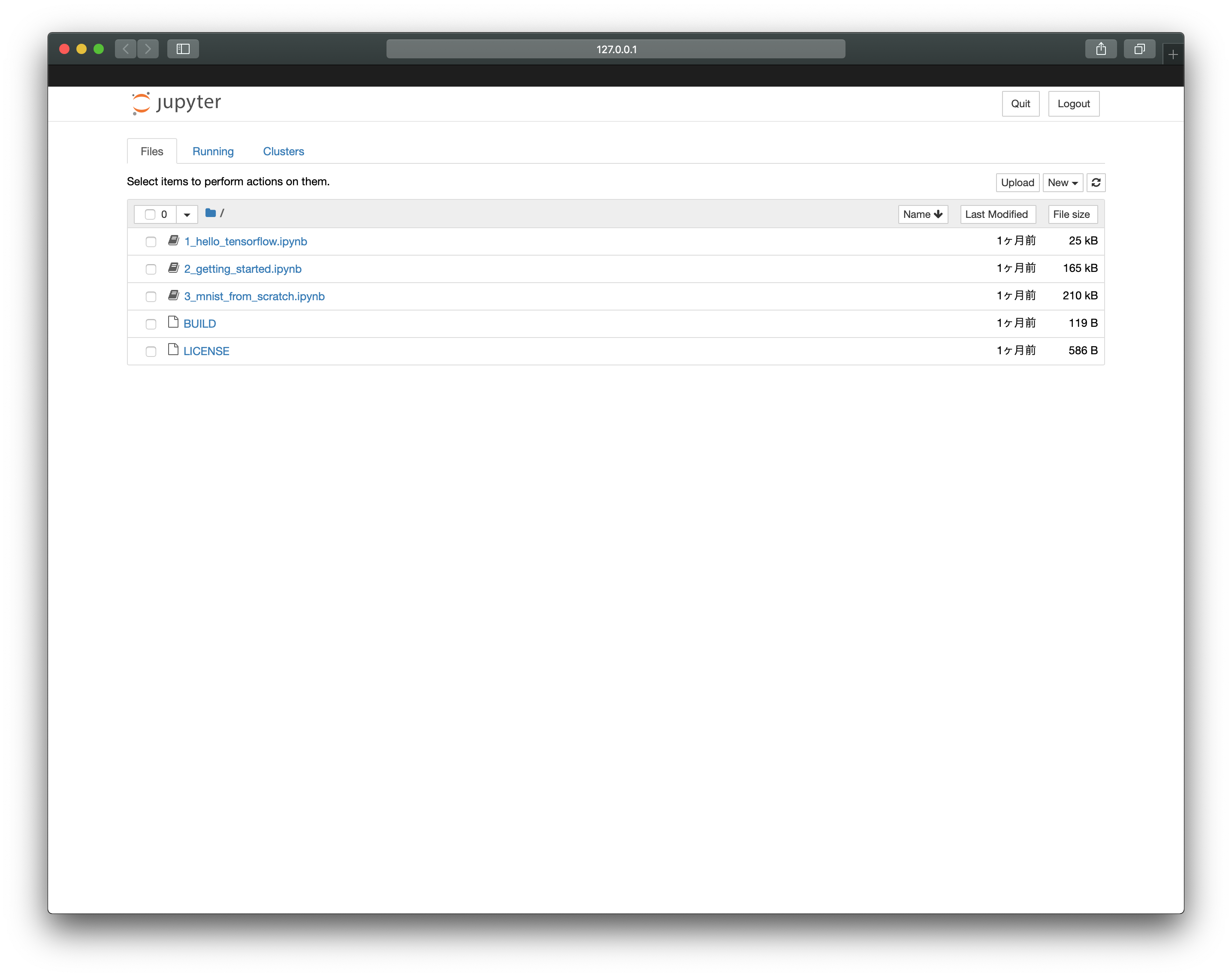
Tensorflow×OpenCV3
Tensorflowが使えるようになったら、OpenCVも使ってみたくなりますよね。
OpenCVを使えば、画像の前処理なんかがやりやすくなります。
pip install opencv-pythonだと、contrib系のライブラリがインストールされなかったりなど、追加でインストールするのが手間です。
そんなときは、OpenCVをビルドしてしまいましょう。OpenCVのビルドオプションは結構複雑ですので、今回解説することは割愛させていただいたいと思います。
以下のようなDockefileを作成してみました。
OpenCVのバージョンが3.2.0と少し古いので、最新の4.0.0に変更しても良いかもしれません。
FROM tensorflow/tensorflow:latest-py3
RUN apt-get update && \
apt-get install -y --no-install-recommends \
build-essential \
cmake \
pkg-config \
libjpeg8-dev \
libtiff5-dev \
libjasper-dev \
libpng12-dev \
libavcodec-dev \
libavformat-dev \
libswscale-dev \
libv4l-dev \
libxvidcore-dev \
libx264-dev \
libgtk-3-dev \
libatlas-base-dev \
gfortran \
python3-dev \
python3-numpy \
wget \
&& \
apt-get clean && \
rm -rf /var/lib/apt/lists/*
RUN mkdir -p /tmp && \
cd /tmp && \
wget -O opencv.zip https://github.com/opencv/opencv/archive/3.2.0.zip && \
unzip opencv.zip && \
mkdir opencv-3.2.0/build && \
cd opencv-3.2.0/build && \
cmake -D CMAKE_BUILD_TYPE=RELEASE \
-D CMAKE_INSTALL_PREFIX=/usr/local \
-D PYTHON3_EXECUTABLE=/usr/bin/python3 \
-D WITH_CUDA=ON \
-D CUDA_FAST_MATH=1 \
-D WITH_CUBLAS=1 \
-D CMAKE_LIBRARY_PATH=/usr/local/cuda/lib64/stubs \
.. && \
make -j$(nproc) && \
make install && \
ldconfig && \
cd /tmp && \
rm -rf opencv-3.2.0 opencv.zip
RUN pip install numpy
※今回は、GPUを使わない設定です。
# Dockefileを作成したディレクトリに移動
$ cd tensorflow_opencv3_work
# コンテナをビルド(OpenCVのビルドも含むため少し時間がかかります)
$ docker build -t tensor-opencv .
Successfully built 28f644893dfe
Successfully tagged tensor-opencv:latest
# ビルドが終わったら、imagesを確認しておきましょう
$ docker images
REPOSITORY TAG IMAGE ID CREATED SIZE
tensor-opencv latest 28f644893dfe 30 seconds ago 1.85GB
<none> <none> 649fe14a57d2 5 hours ago 1.23GB
<none> <none> 821ebfcc47b9 5 hours ago 1.22GB
python 3.6 1ec4d11819ad 4 weeks ago 918MB
tensorflow/tensorflow latest-py3 39bcb324db83 5 weeks ago 1.33GB
tensorflow/tensorflow latest 2054925f3b43 5 weeks ago 1.34GB
# 今回作成した、tensor-opencvを起動する
$ docker run --rm -it -p 8888:8888 -v $(pwd):/workdir -w /workdir tensor-opencv
無事jupyterが立ち上がりました。
OpenCVがインポートできるか確認しておきましょう。インポートできバージョンが確認できたら、ひとまず環境構築は完了です。

おつかれさまでした
無事、Dockerを使ってTensorflowとOpenCVの開発環境を構築できましたね。
あとは、バリバリ開発していくだけです!
それは、冬休みにやりましょうかね。今回は、ここまで。おつかれさまでした!